Windows 10 vine echipat cu o serie de aplicații încorporate precum Skype, Groove Music, Camera, Conector de aplicații, Microsoft Wallet, Xbox și multe altele. Cu toate acestea, este posibil să nu aveți nevoie de toate aceste aplicații, deoarece este posibil să aveți alternative mai bune la acestea sau pur și simplu nu doriți ca acestea să blocheze memoria RAM a computerului.
Dar, deoarece aceste aplicații sunt preinstalate cu Windows 10, nu le puteți dezinstala direct. Deși nu este recomandat să dezinstalați aplicațiile preinstalate, deoarece este posibil să dezinstalați Windows Store din greșeală, există încă o metodă avansată prin care puteți dezinstala aplicațiile încorporate Windows 10 pe care le aveți nu vreau. Să aflăm mai multe.
Cum să eliminați toate aplicațiile încorporate în Windows 10
Pasul 1: Faceți clic pe Windows pictograma de pe desktop și tastați Powershell în caseta de căutare. Faceți clic dreapta pe rezultat și faceți clic pe Rulat ca administrator.
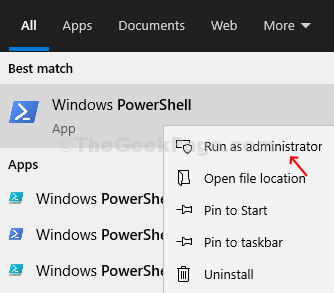
Pasul 2: În Powershell fereastră, executați comanda de mai jos și apăsați introduce:
Get-AppxPackage
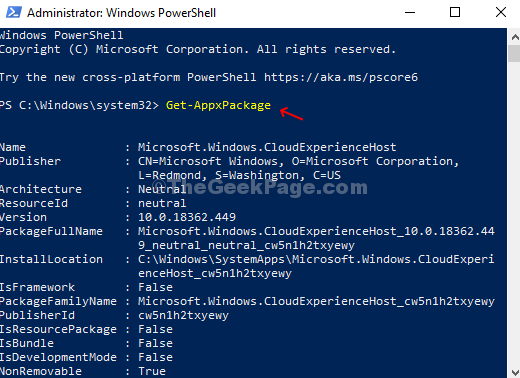
Această comandă va afișa o listă extinsă a tuturor aplicațiilor instalate, cu informații detaliate cu privire la fiecare aplicație. Dar ceea ce aveți nevoie aici este PackageFullName (numele complet al pachetului aplicației încorporate) a aplicației pe care doriți să o eliminați. Prin urmare, continuați cu pasul următor.
Pasul 3: Rulați următoarea comandă pentru a obține PackageFullName a aplicației pe care doriți să o dezinstalați și să o atingeți introduce.
Get-AppxPackage | Selectați numele, PackageFullName
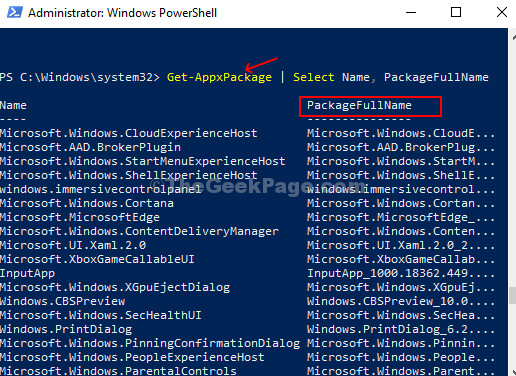
Această comandă va sorta toate aplicațiile încorporate numai în Name și PackageFullName, făcând astfel ușor de citit și de înțeles.
Pasul 4: Acum, rețineți PackageFullName din aplicația pe care doriți să o dezinstalați, rulați comanda de mai jos și apăsați introduce:
Get-AppxPackage PackageFullName | Remove-AppxPackage.
Inlocuieste PackageFullName cu actualul PackageFullNamea aplicației dorite, așa cum s-a menționat anterior în acest pas.
Pasul 5: Puteți utiliza și wildcards, de exemplu, simbolul - (*) pentru a face PackageFullName ușor de tastat. Deci, ca, de exemplu, dacă doriți să eliminați fișierul Xbox aplicația, comanda de dezinstalare ar arăta astfel:
Get-AppxPackage *Xbox* | Remove-AppxPackage.
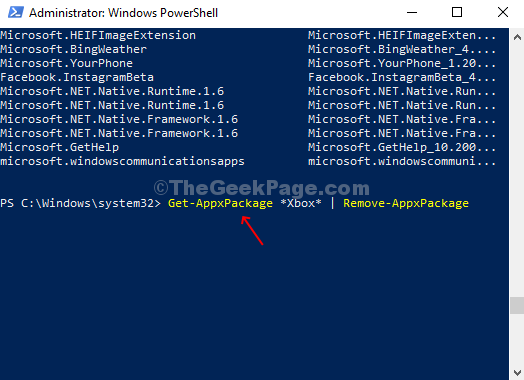
Va dura câteva secunde pentru a dezinstala aplicația, așa că aveți răbdare. Dacă observați vreo eroare după finalizarea comenzii, pur și simplu ignorați-o. Este posibil să aveți nevoie să reporniți computerul pentru ca modificările să fie eficiente.


